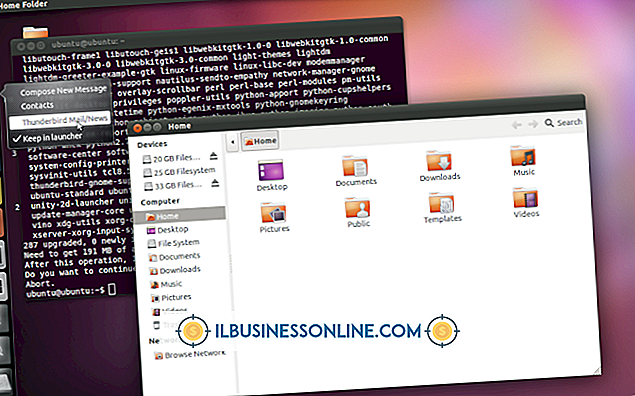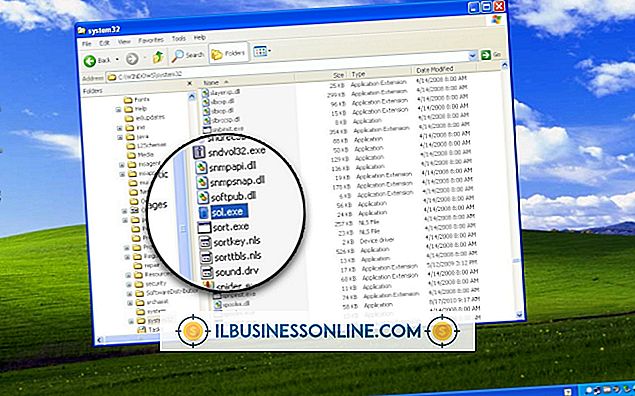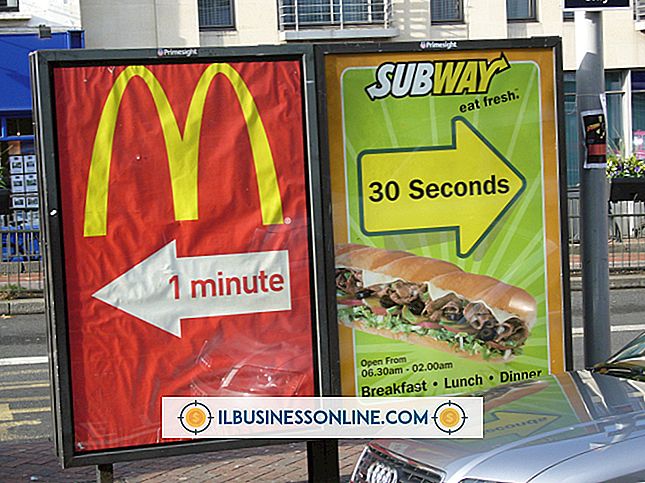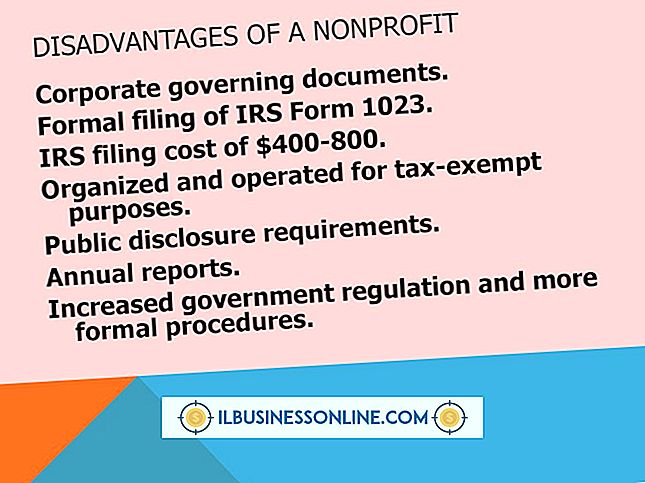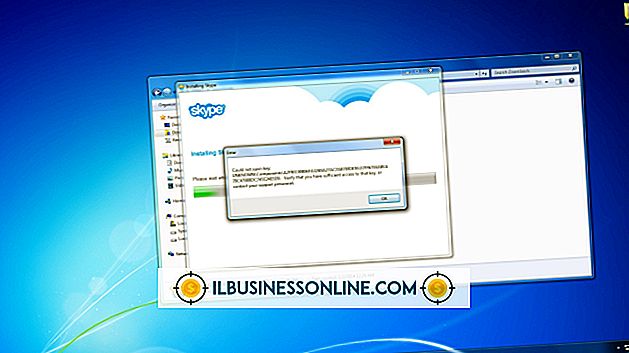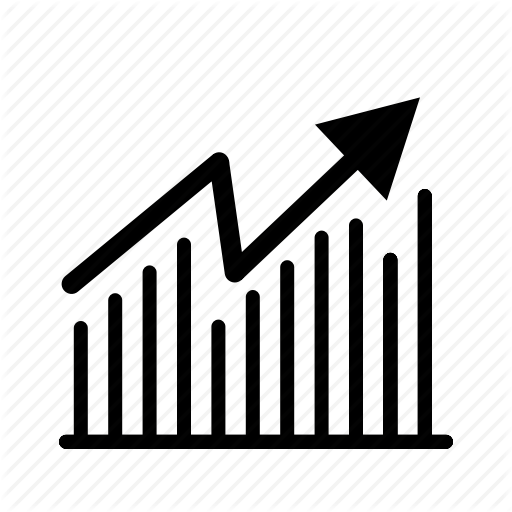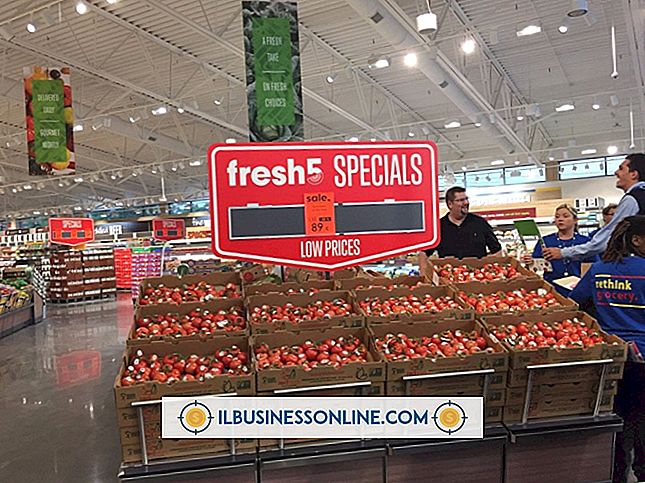No puedo desinstalar mi impresora

Eliminar una impresora de oficina de su sistema Microsoft Windows 7 es generalmente un proceso sencillo. Sin embargo, es posible que no pueda desinstalar completamente la impresora si, por ejemplo, hay documentos en la cola de la impresora. Dependiendo de las condiciones de la instalación de su impresora, es posible que también necesite usar privilegios administrativos para desinstalar completamente su impresora.
Desinstalación
Desinstalar una impresora del sistema operativo Windows generalmente implica hacer clic en el botón "Inicio" de Windows, hacer clic en la opción "Dispositivos e impresoras", hacer clic con el botón derecho en la entrada de la impresora que desea desinstalar y hacer clic en la opción "Eliminar dispositivo" del menú. menú contextual, y luego haga clic en "Sí" cuando se le solicite. También debe asegurarse de que la impresora no esté conectada a la computadora mediante un cable USB. Para una impresora inalámbrica, apague la impresora para que la conexión no esté disponible para la computadora.
Eliminar todos los documentos de la cola
El primer paso a seguir al desinstalar una impresora es eliminar todos los documentos restantes de la cola. Haga clic en el botón "Inicio" de Windows, haga clic en "Dispositivos e impresoras", haga clic en la entrada correspondiente a la impresora específica en la ventana "Dispositivos e impresoras", haga clic con el botón derecho en cada documento que se encuentra en la carpeta y luego haga clic en "Cancelar" en Repita para eliminar cada documento de esta carpeta, que es la cola de impresión. Si no puede cancelar los documentos, desenchufe la impresora y vuelva a intentarlo. Ocasionalmente, los documentos se cuelgan en el búfer de la impresora, por lo que al desconectar la impresora, se rompe la impresora. Conexión entre el ordenador y la impresora, lo que permite cancelar los documentos.
Ejecutar como administrador
Si la impresora se instaló con derechos administrativos, el sistema operativo requiere que ejecute el comando Desinstalar con privilegios administrativos. Haga clic en el botón "Inicio" de Windows, haga clic en "Dispositivos e impresoras", haga clic derecho en la entrada para que la impresora se desinstale y luego haga clic en "Ejecutar como administrador". Haga clic en la opción "Eliminar dispositivo" y luego ingrese la contraseña del administrador, Cuando se le solicite.
Verifique la eliminación de la impresora
Para asegurarse de que los controladores de la impresora también se hayan eliminado por completo durante el proceso de desinstalación, abra cualquier página web o documento y luego presione “Ctrl-P” para abrir el cuadro de diálogo Imprimir de Windows que muestra cada impresora instalada. La impresora que ha eliminado no debe aparecer en la lista si la impresora y todos los controladores se han eliminado correctamente.